目次
目次
- 保存されていないPowerPointファイルを回復する方法
- 方法その1:保存していないプレゼンテーションを復元するをクリックする
- 方法#2: 自動回復機能を使用する
- 方法#3: Temp フォルダを確認する
- 削除されたPowerPointのファイルを回復する方法
- 方法#1: ごみ箱の中を見る
- 方法#2: バックアップからファイルを復元する
- 方法#3: データ復元ソフトウェアを使用する
- PowerPoint(PPT、PPTX)ファイルを紛失しないようにするためのヒント
- よくある質問
- 削除されたPowerPointのファイルを回復する方法は?
- クラッシュした後にPowerPointファイルを回復する方法は?
- あなたは、PowerPointから削除されたスライドを回復することはできますか?
- 破損したPowerPointのファイルを回復する方法は?
- 上書き保存されたPowerPointファイルを回復する方法は?
- 概要
あなたは、PowerPointプレゼンテーションを作成するかどうかを楽しむかどうかは関係ありません:あなたは、学校や仕事のためかどうか、あなたの人生のある時点でそうする必要があります。そして、運が味方しなければ、最後のスライドを完成させる前に、ハードウェア障害、ユーザーエラー、またはマルウェアの結果として、すべての作品を失う可能性があります。
そのような状況では、以下の方法を使用して、PowerPointファイルを復元し、多くの時間を節約することができます。クイックナビゲーション
| 課題 | 適切な解決策 |
| 保存されていないパワーポイントファイル | 方法1:保存されていないプレゼンテーションの回復をクリック 方法2:自動回復機能を使用する 方法3:Tempフォルダを確認する |
| 削除されたPowerPointファイル | 方法1:ごみ箱の中を見る方法2:バックアップからファイルを取得する方法3:データ復旧ソフトウェアを使用する |
保存されていないPowerPointファイルを復元する方法
PowerPointプレゼンテーションを作成するときに保存ボタンをクリックするのを忘れると、Microsoftはそれが可能なPowerPointから直接未保存のプレゼンテーションを回復するために作った理由である、かなり一般的な問題です。
方法1:クリックして保存されていないプレゼンテーションを回復する
あなたがプレゼンテーションを作成するとすぐに、PowerPointはUnsavedFilesと呼ばれる特別なフォルダに保存されます。あなたがクリックするまで、プレゼンテーションは、このフォルダに保存されています保存ボタンをクリックし、独自のディレクトリを提供します。ここでは、まだUnsavedFilesフォルダに配置されている保存されていないPowerPointプレゼンテーションを回復することができます方法です。
- PowerPointを起動します。
- ファイル] メニューを開き、[開く] をクリックします。
- 最近開いたファイルの一覧の下にある「保存していないプレゼンテーションの復元」をクリックします。
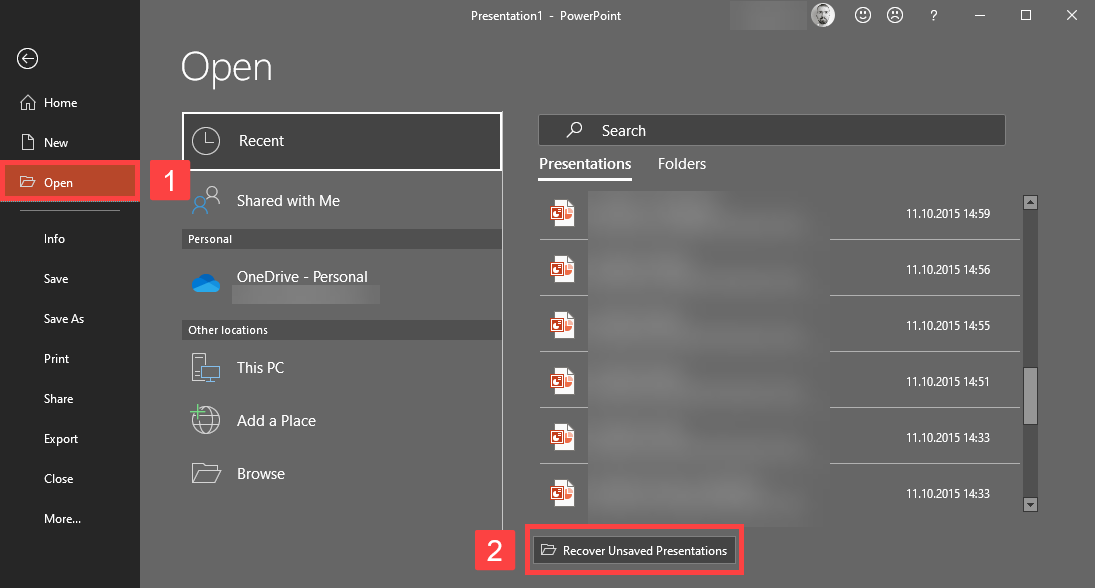
- プレゼンテーションを開き、どこか安全な場所に保存します。
UnsavedFilesフォルダが空の場合、この記事で説明した他の方法を試してみる必要があります。
方法2:自動回復機能を使う
PowerPointのオプションの保存セクションの中にあるのは、自動回復機能です。この機能を有効にすると、X分ごとに、PowerPointが保存されずに閉じられたときに、開いているPowerPointファイルの情報を格納します。
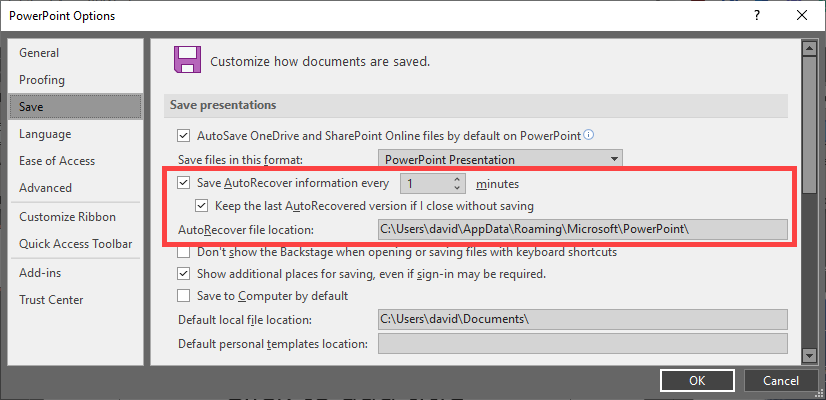
オートリカバリ機能で作成されたリカバリファイルは、以下の場所にあります(USERNAME = お客様のユーザー名)。
C:↹↹AppData↹Roaming↹Microsoft↹PowerPoint
このパスをコピーして、ファイルエクスプローラーのアドレスバーに貼り付けると、この場所から復元できます。
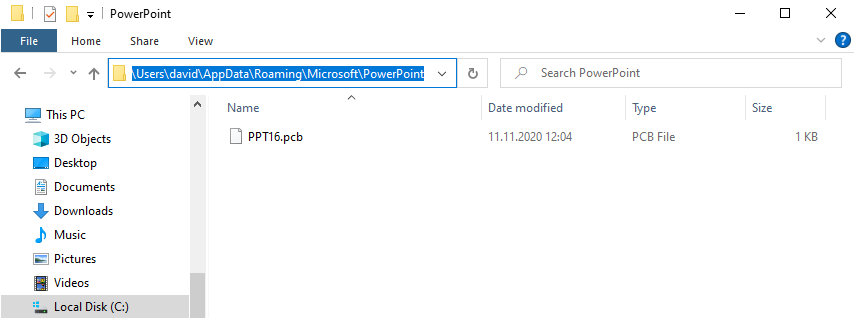
その後、単に安全な場所にPPTまたはPPTXファイルを移動します。
方法3:Tempフォルダーを確認する
Windowsでは、どのアプリケーションも以下のフォルダーに一時的に保存することができます。
C:\Users³³³³³³Local³³³³³³Temp
このフォルダは、キーボードのWindowsキーRを押しながら、「ファイル名を指定して実行」で%temp%と入力するとすぐに開くことができます。
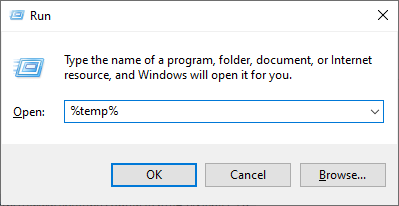
Tempフォルダーは煩雑になりがちなので、手作業での作業はお勧めしません。ファイルエクスプローラーの右上にある検索ボックスに、次のような検索キーワードを入力してください。
- *.pptx
- *.ppt
- ppt*.tmp
これらの検索クエリが任意の結果を得るために失敗した場合、それはあなたのPowerPointファイルが削除されている可能性があります。良いニュースは、削除されたPPTファイルを回復するいくつかの方法があるということです、そして我々は、この資料の次のセクションでそれらを探る。
削除されたパワーポイントファイルを復元する方法
これまで説明した3つの方法は、保存せずに閉じてしまったプレゼンテーションを復元するのに役立ちますが、保存していたのに削除されてしまったプレゼンテーションについてはどうでしょうか?さて、そこで次の3つの方法を紹介します。
方法#1:ごみ箱の中を見る
ごみ箱は、あなたが失われたPowerPointのファイルを探す最初の場所であるべきです。
- WindowsキーRを押して、「ファイル名を指定して実行」プロンプトを表示します。
- 入力:explorer.exe シェル:RecycleBinFolderClick
- OK.
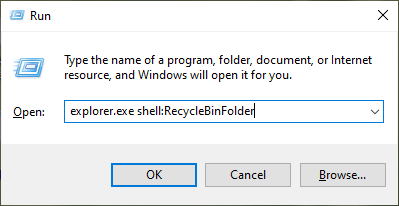
- あなたのPowerPointファイルを検索します。
- それを右クリックし、[復元]を選択します。
- 復元された。
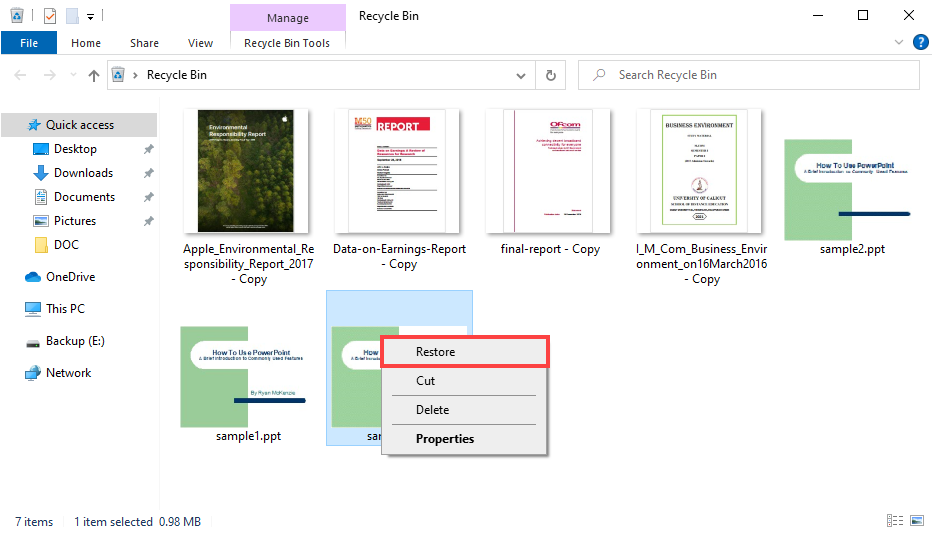
- ファイルは、元の場所に戻されます。他の場所に移動したい場合は、ごみ箱から直接目的のフォルダにドラッグ & ドロップすることができます。ごみ箱の中にPowerPoint文書が見つからない?その後、それはおそらく永久に削除されています。
方法2: バックアップからファイルを取り出す
Windowsユーザーが利用できる一般的なバックアップ・アプリケーションをすべて説明するのはこの記事の範囲を超えてしまうので、3つに絞ることにしました。
- ローカルにバックアップ
- OneDriveのバックアップ。
- ファイル履歴。
- バックアップドライブをコンピュータに接続します。
- ファイルエクスプローラを使用して開きます。
- PPTプレゼンテーションを見つけます。
- それをコンピュータにコピーします。
- ウェブブラウザを開きます。
- https://onedrive.live.com/ にアクセスします。
- あなたのユーザー名とパスワードでログインします。
- あなたのPPTプレゼンテーションを検索します。
- それをコンピュータにダウンロードします。
- スタートメニューを開いてください。
- “ファイル履歴 “と入力します。
- ファイル履歴を使用してファイルを復元する]を選択します。
- あなたのPPTファイルが置かれていた場所に移動し、それを復元します。
紛失したPowerPointファイルのバックアップをお持ちではないですか?絶望しないでください。ファイルをバックアップしていない場合でも、まだ1つの方法があります。
方法その3:データ復元ソフトを使用する
データ復元ソフトウェアは、新しいデータで上書きされていない限り、永久に削除されたファイルでも削除を取り消すことができます。このようなソフトウェア・アプリケーションは、企業顧客をターゲットにしているものもあれば、個人のホーム・ユーザーをターゲットにしているものもあり、さまざまなベンダーから提供されています。
Disk Drill のようなデータ復元アプリケーションは、プロフェッショナルとホームユーザーを同様にターゲットとしており、データ復元への分かりやすいアプローチと優れた性能を提供します。Microsoft 独自の Windows ファイル復元とは異なり、Disk Drill は直感的なユーザー インターフェイスを備えているため、わずか数ステップでデータを取り戻すことができます。
Disk Drill で PowerPoint プレゼンテーションを復元するには。
- Disk Drillをダウンロードしてインストールします(PowerPointプレゼンテーションが保存されているものとは別のストレージデバイスを使用します)。
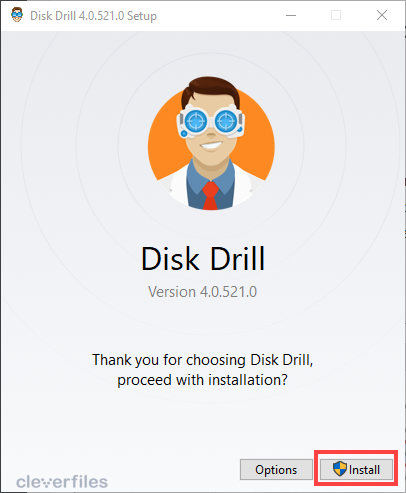
- Disk Drillを起動し、PowerPointプレゼンテーションが配置されているものとは別のストレージデバイスをスキャンします。
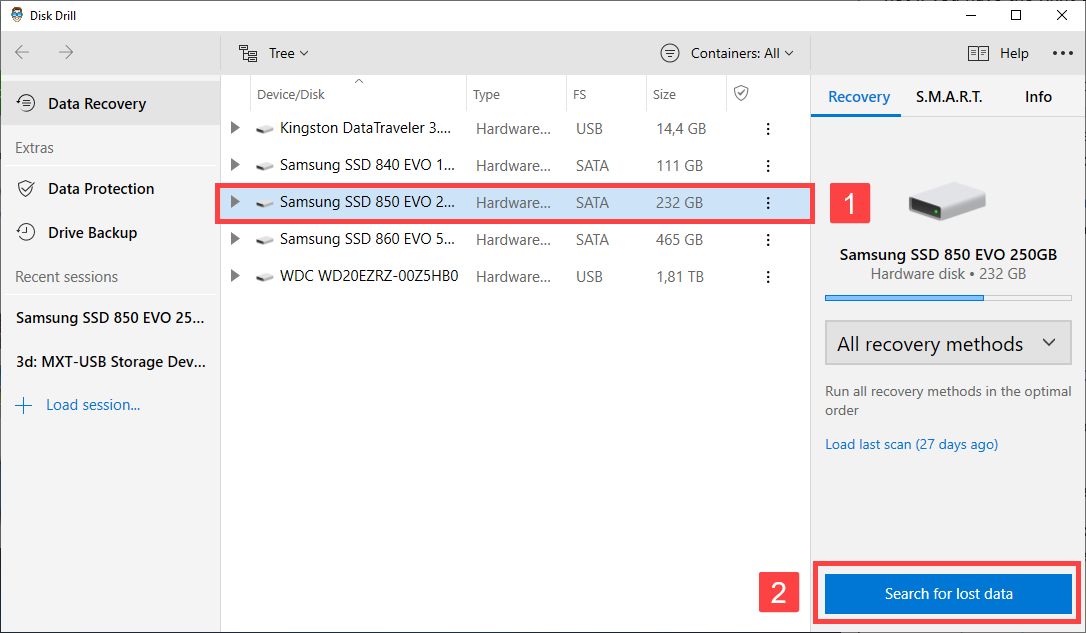
- その横にあるチェックボックスをクリックして、復元キューに失われたPPT/PPTXファイルを追加します。
- クリックして回復するボタンをクリックします。
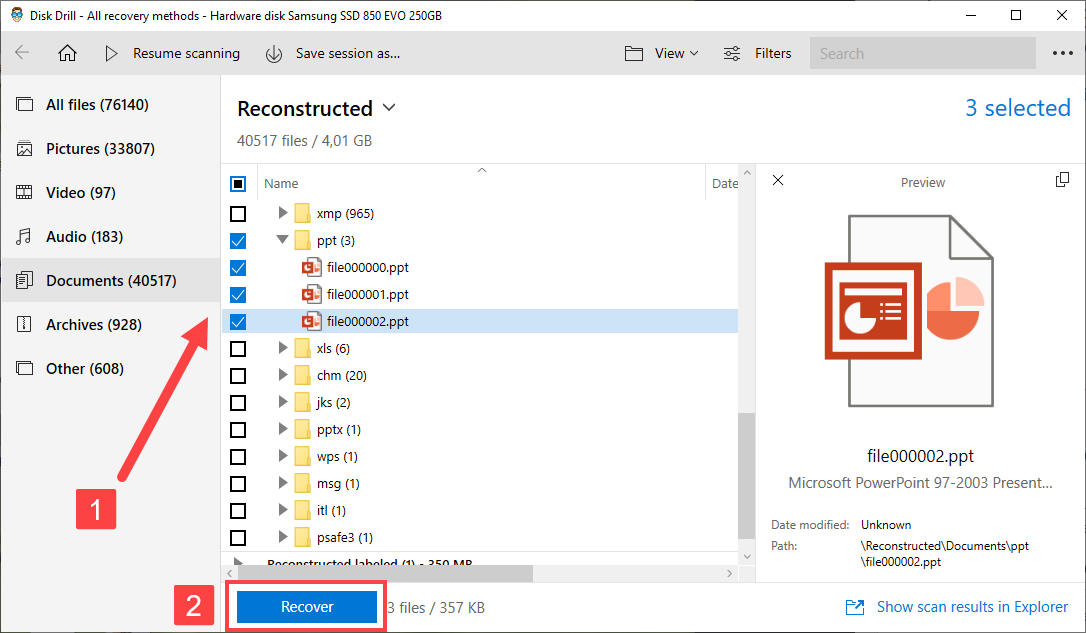
- 回復ディレクトリを指定します。
- バージョンは、最大500MBのデータを復元することができ、これは複数のPowerPointプレゼンテーションには十分すぎるほどです。
PowerPoint(PPT、PPTX)ファイルを紛失しないようにするためのヒント
PowerPointプレゼンテーションを作成することはほとんどない楽しいですが、ゼロから失われたプレゼンテーションを再作成することは拷問的な試練することができます。ここでは、PowerPointファイルの紛失を防ぐためにできることを紹介します。
- 💾 AutoSave を有効にする。PowerPointの最新バージョン(2016または2019)を使用していて、Microsoft 365のサブスクリプションを持っている場合、AutoSave機能を有効にすると、作業中に数秒ごとに、自動的にファイルを保存することができます。必要なのは、Microsoftアカウントでサインインし、左上にある「自動保存」ボタンをクリックするだけです。残念ながら、自動保存機能はPowerPoint 2003/2007/2010/2013には存在しません。
- 💻 プレゼンテーションをバックアップする。重要なプレゼンテーションのコピーを1部だけ残しておくのは決して良いアイデアではありません。その代わりに、3-2-1バックアップ戦略の使用を検討してください。これは、2つの異なるメディアに保存されたデータの3つのコピーと、オフサイトの1つのコピーを常に持つべきであることを述べています。
- ⚡ UPSを購入する。無停電電源装置、略してUPSは、基本的にコンピュータとコンピュータが電力を供給する壁のコンセントの間に設置するバッテリーです。停電になると、UPSの電源がすぐに入り、コンピュータに電力が供給されるため、作業内容を保存することができます。
- 💀 PowerPoint の海賊版を使わないでください。もちろん、どんなソフトウェアでも海賊版を使うべきではありませんが、特にPowerPointやその他のOfficeアプリケーションの海賊版は、改ざんされていないかどうか、マルウェアに感染していないかどうかが分からないので危険です。
- 🔧 システムをメンテナンスする。OSがしっかりしていない限り、PowerPointが最悪のタイミングでクラッシュする可能性は常にあります。そのため、インターネットから怪しげなソフトをインストールするのは避けるべきです。その代わり、基本的なシステムメンテナンスのヒントに従うことで、システムをできるだけクリーンに保つよう心がけてください。
よくある質問
削除されたPowerPointファイルを回復する方法は?
削除されたPowerPointプレゼンテーションを回復するために、以下の簡単な手順に従います。
- PCにDisk Drillをダウンロード、インストール&、実行します。
- 削除されたPowerPointファイルを含むディスクを選択します。
- スキャンを開始する& それが終了するのを待つ。
- 復元したいPPTファイルを選択し、& “Recover “をクリックします。
- 安全な復元先を選択し&、「確認」をクリックします。
クラッシュした後にPowerPointファイルを回復する方法は?
クラッシュ後のPowerPointファイルを復元するには、コンピュータでPowerPointを開き、ファイルメニュー>開く>保存されていないプレゼンテーションを復元するをクリックします。
あなたは、PowerPointから削除されたスライドを回復することはできますか?
いいえ、PowerPointの最新バージョンでも、削除されたスライドを復元することはできません。できることは、PowerPointファイルの古いバージョンを復元することですが、これはOneDriveを使用して簡単に行うことができます。
破損したPowerPointファイルを復元するには?
PowerPointにはファイル修復オプションが組み込まれており、ファイルメニューを開いて>開く>参照>開いて修復(開くボタンの隣にある小さな矢印をクリックするとアクセスできます)を選択することでアクセスできます。
上書き保存されたPowerPointファイルを回復する方法は?
残念ながら、コンピュータのどこか、またはクラウドに安全に保存されたバックアップがない限り、上書き保存されたPowerPointファイルを復元することはできません。
まとめ
この記事では、削除され、保存されていないPowerPointファイルを回復するために使用することができます複数の方法を説明したので、あなたがする必要があるすべては、この記事の冒頭でクイックナビゲーションのセクションを参照して、あなたの状況に最も適したものを選択することです。
